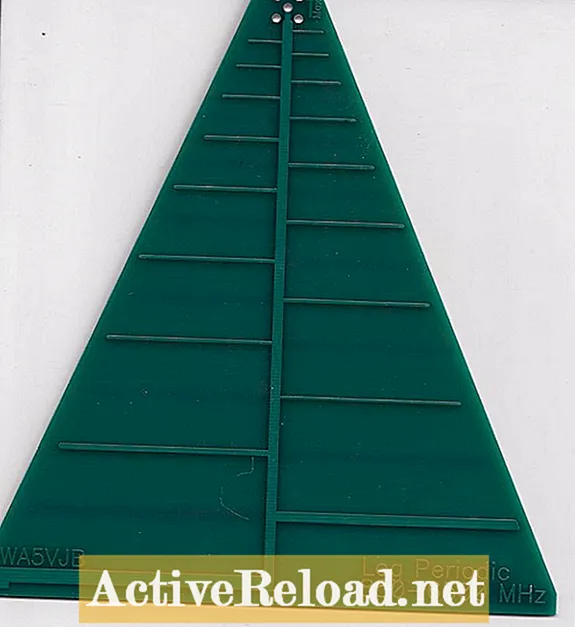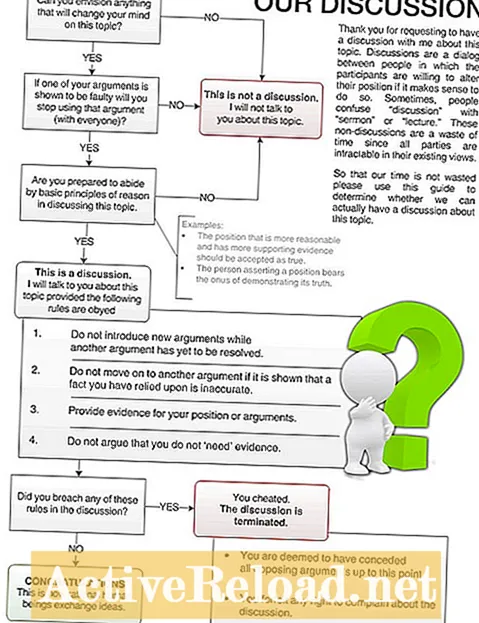Inhalt
- Problemzeichen
- 1. "255% verfügbar (eingesteckt)"
- 2. "Unbekannter Rest"
- 3. "Es wird keine Batterie erkannt"
- 4. Die Betriebsanzeige blinkt ständig
- 5. Die Originalbatterie kann nicht erkannt werden
- Tipps
- Korrekturen, die nicht funktionierten
Zeko ist seit über neun Jahren ein Online-Autor. Sie ist eine ehemalige akademische Forscherin und schreibt über eine Vielzahl von Themen.
Wenn Sie dies lesen, haben Sie wahrscheinlich Probleme mit dem Akku Ihres Laptops. Sie haben wahrscheinlich gerade eine neue Ersatzbatterie installiert und eine oder alle der folgenden Fehlermeldungen erhalten:
- "255% verfügbar (eingesteckt)"
- "Unbekannter Rest"
- "Es wurde keine Batterie gefunden"

Fehlermeldungen wie diese sind im Allgemeinen mit Softwareproblemen und veralteten Treibern verbunden. Die Fehlermeldung „Akku nicht erkannt“ kann jedoch auch durch physische Beschädigung des Akkus oder der Laptop-Hardware ausgelöst werden. Bei meinen Recherchen zu diesem Thema habe ich festgestellt, dass Benutzer normalerweise den einen oder anderen Fehler melden, jedoch nicht alle gleichzeitig.
Ich war kürzlich mit dem Problem konfrontiert, dass der Ersatzakku nicht physisch beschädigt war und einwandfrei funktionierte, Windows ihn jedoch nicht erkennen konnte und alle oben aufgeführten Fehler angab. Ich habe alle häufig vorgeschlagenen Korrekturen ausprobiert, die ich in Foren für technischen Support, in Online-Communities und auf YouTube finden konnte, aber ohne Erfolg. Am Ende konnte ich die Ursache des Problems finden und beheben.
Ich schreibe diesen Beitrag in der Hoffnung, dass er jemandem hilft, bei dem das gleiche Problem auftritt.
Problemzeichen
Ich habe kürzlich einen Nicht-OEM-Ersatzakku für mein Acer Aspire R7-371T gekauft, da der ursprüngliche am Ende seiner Lebensdauer war. Bevor ich es bei Amazon bestellte, stellte ich sicher, dass der neue Akku genau das gleiche Modell, die gleiche Spannung, Form und Kapazität wie das Original hat. Ich habe auch sichergestellt, dass der Verkäufer positive Bewertungen hat, eine Garantie auf den Akku gibt und Rückgaben akzeptiert.
1. "255% verfügbar (eingesteckt)"
Nach dem Einsetzen des neuen Akkus und dem Starten des Laptops bemerkte ich ein leeres (vollständig leeres) Akkusymbol in der Taskleiste. Als ich mit der Maus über das Symbol fuhr, zeigte die Batterieanzeige „255% verfügbar“ an, was natürlich nicht möglich war. Ich habe das Ladegerät angeschlossen und die Batterieanzeige auf "255% verfügbar (eingesteckt)" geändert.
2. "Unbekannter Rest"
Ich habe den Laptop neu gestartet, in der Hoffnung, dass es nur ein Schluckauf war, aber es war nicht so. Die Batterieanzeige zeigt „Unbekannter Rest“ an.
3. "Es wird keine Batterie erkannt"
Ich entschied mich dann, die Batterie herauszunehmen, weil ich dachte, dass sie möglicherweise nicht richtig sitzt oder keinen guten Kontakt hat. Nach dem erneuten Einsetzen wurde die Fehlermeldung "Es wird keine Batterie erkannt" angezeigt. Seltsamerweise war der Laptop ausgesteckt und zog Strom aus dem Akku, aber Windows konnte nicht "sehen", dass ein Akku installiert war.
Als Nächstes öffnete ich die Acer Care Center-App und führte eine Überprüfung des Batteriezustands durch. Demnach war eine Batterie vorhanden und ihr Status war "Gut".
4. Die Betriebsanzeige blinkt ständig
Ich bemerkte auch, dass die Betriebsanzeige für die Batterie ständig blinkte. Ich habe den Laptop heruntergefahren (nicht in den Ruhezustand / Ruhezustand / Suspendiert), das Netzladegerät vom Stromnetz getrennt, aber es hat nicht aufgehört zu blinken, wie es sollte. Ich habe sogar mehrere Hard-Resets durchgeführt, um den Akku ohne Wirkung zu entladen.
5. Die Originalbatterie kann nicht erkannt werden
Ich habe beschlossen, den neuen Akku zu entfernen, den ursprünglichen wieder anzuschließen und zu prüfen, ob Windows ihn noch erkennt. Überraschenderweise konnte Windows auch das Original nicht „sehen“.
Ursache für das Problem „Es wird keine Batterie erkannt“
Batterieanschlussbuchsenstift, verbogen durch defekten Stecker, sendet nicht die richtigen Verbindungsdaten an Windows.
Nachdem ich stundenlang im Internet gesucht und jede mögliche Lösung erfolglos ausprobiert hatte, begann ich, den Batteriestecker zu untersuchen. Ich bemerkte, dass eine der Mini-Perforationen im Kunststoff nur teilweise geöffnet war (siehe linkes Bild unten). Der Rest hatte alle Formen und Größen, und es waren sogar kleine Stücke unbeschnittenen Plastiks darin versteckt.

Als ich die Batterieanschlussbuchse überprüfte - die auf der Hauptplatine gelötete -, sah ich, dass der Stift, der der teilweise geöffneten Perforation am Anschlussstecker entspricht, verbogen war und den Stift daneben berührte. Offensichtlich hat der nicht perforierte Kunststoff den Stift gedrückt und verbogen, und der Akku hat nicht die richtigen Verbindungsdaten an Windows gesendet. Dies war der Grund, warum Windows den ursprünglichen Akku nach dem erneuten Anschließen ebenfalls nicht erkennen konnte.

Ich gehe davon aus, dass die verschiedenen Fehlermeldungen in dem Maße verbunden waren, in dem der Stift verbogen wurde. Es ist möglich, dass unmittelbar nach dem Einsetzen der Ersatzbatterie, als der Fehler "255% verfügbar" auftrat, der Stift nur leicht verbogen war und nur keinen oder keinen Kontakt mit dem Batteriestecker herstellte. Das anschließende Trennen und Wiederverbinden von Die Batterie hat den Stift wahrscheinlich bis zu einem Punkt gebogen, an dem er den benachbarten Stift berührte, was möglicherweise den Fehler "Keine Batterie wird erkannt" auslöste. Dies ist natürlich nur eine Annahme.
Behebung des Problems "Keine Batterie wurde erkannt"
Sie können gebogene Stifte mit einer Nadel begradigen. Sei vorsichtig, sie sind zerbrechlich.
Mit Hilfe einer Nadel und eines SIM-Karten-Auswurfstifts konnte ich den gebogenen Stift begradigen. Dann habe ich den Originalakku installiert und der Laptop hat ihn sofort erkannt und die verbleibende Ladung angezeigt. Unnötig zu erwähnen, dass der neue am nächsten Tag zurückgegeben wurde. Seitdem habe ich eine weitere Ersatzbatterie bestellt und sie funktioniert ohne Probleme.
Tipps
- Ich fand es sehr schwierig, den Zustand der Steckverbinder mit bloßem Auge zu überprüfen, da die Perforationen und Stifte sehr klein sind. Sie können sogar auf den ersten Blick gut aussehen. Ich würde vorschlagen, eine Lupe oder noch besser zu verwenden - greifen Sie zu Ihrer Kamera, zoomen Sie hinein und machen Sie ein Bild, um wirklich zu sehen, was los ist.
- Wenn Sie keine beschädigten Stifte in der Steckdose des Motherboard-Anschlusses finden, sollten Sie nach Schmutz, Ablagerungen oder Korrosion suchen. Diese können ähnliche Probleme verursachen.
- Der Versuch, einen verbogenen Stift zu begradigen, kann ihn ebenfalls beschädigen und die Reparatur kann kostspielig sein. Wenn Sie sich dabei nicht wohl fühlen, bringen Sie Ihr Gerät zu einer Reparaturwerkstatt.
- Überprüfen Sie immer den Stecker Ihrer neuen Batterie auf Defekte, bevor Sie sie installieren, um die Wahrscheinlichkeit zu verringern, dass Ihnen solche Probleme auftreten.
Korrekturen, die nicht funktionierten
Als Referenz finden Sie hier eine Liste der Korrekturen, die ich online gefunden habe, die aber leider bei mir nicht funktioniert haben.
- Führen Sie den Power Troubleshooter aus
- Ändern Sie den Energieplan in „Ausgeglichen“, wenn er auf „Anderer“ eingestellt ist.
- Stromverbrauch durchführen - Ziehen Sie alle Kabel ab und drehen Sie den Laptop um. Suchen Sie nach einem Loch zum Zurücksetzen der Batterie. Setzen Sie eine Büroklammer ein und halten Sie sie 30-40 Sekunden lang gedrückt.
- Zurücksetzen des Batterietreibers - Deinstallieren Sie die Batterietreiber über den Geräte-Manager und starten Sie den Laptop neu.
- Aus- und Wiedereinschalten - Ziehen Sie den Netzstecker aus der Steckdose und nehmen Sie den Akku heraus. Drücken Sie den Netzschalter des Laptops 1 bis 2 Minuten lang. Legen Sie den Akku ein und starten Sie den Computer neu. Schließen Sie das Ladegerät an und prüfen Sie, ob der Akku erkannt wurde.
- Kalibrieren des Akkus - In meinem Fall konnte Windows den Akku nicht "sehen", sodass nichts zu kalibrieren war. Die Kalibrierung funktioniert möglicherweise, wenn die Batterie erkannt wird, das Messgerät jedoch die Fehlermeldung „255% verfügbar“ ausgibt.
- Aktualisieren des BIOS - Acer hat ein BIOS-Update veröffentlicht, um die Akkuleistung zu verbessern. Ich habe Vorschläge gefunden, dass das Update auch andere Batterieprobleme beheben könnte. Ich konnte dies jedoch nicht tun, da beim Aktualisieren des BIOS eine Batterie vorhanden sein muss und laut Windows keine vorhanden war.